Sida loogu raro Taskbar-ka sare ee Windows 11 adoo isticmaalaya Reigstry Editor
In kasta oo isticmaaleyaasha kombuyuutarku ay beddeli karaan Windows 10 Goobta Taskbar(change the Windows 10 Taskbar location) iyagoo isticmaalaya Windows Settings, Windows 11 isticmaalayaashu waxay u baahan yihiin inay adeegsadaan Tifaftiraha Diiwaanka(Registry Editor) si ay u dhaqaajiyaan Taskbar xagga sare(move Taskbar to the top) . Waa kuwan sida aad taas ugu sameyn karto Windows 11 PC.
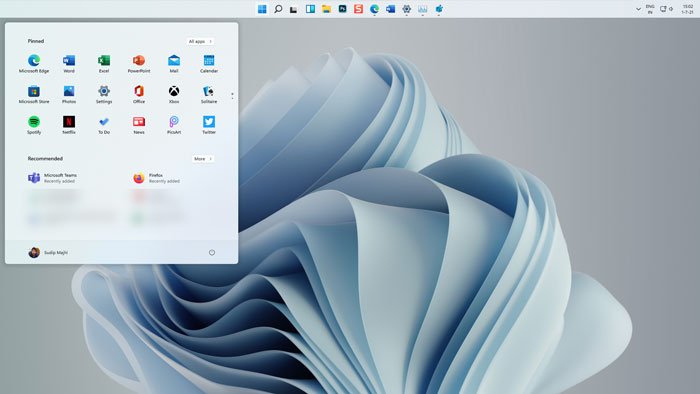
Inkasta oo calaamaduhu ay yihiin kuwo dhexdhexaad ah, Windows 11 waxay soo bandhigaysaa Taskbar -ka hoose ee shaashaddaada sida Windows 10/8/7 . Si kastaba ha ahaatee, waxaa jiri kara waqtiyo aad rabto inaad guurto Taskbar ama aad beddesho goobtaada Hawsha(Taskbar) sabab kasta ha ahaatee. Horaantii, waxaa suurtogal ahayd in loo raro Taskbar xagga sare, bidix, ama midig iyadoo la isticmaalayo Windows Settings . Si kastaba ha ahaatee, doorashadaas gaarka ah hadda lagama heli karo Windows 11 Settings panel. Taasi waa sababta ay tahay inaad isticmaasho Tifaftiraha Diiwaanka(Registry Editor) si aad shaqada u qabato.
Kahor intaadan wax qiimo ah ka bedelin Tifaftiraha Diiwaanka(Registry Editor) , ha ilaawin inaad abuurto barta Soo celinta Nidaamka .
Sida loo dhaqaajiyo Taskbar -ka ugu sarreeya (Top)Windows(Windows 11) 11
Si aad u guurto Taskbar-ka ugu sarreeya (Top)Windows 11 waxaad u baahan tahay inaad ku hagaajiso Diiwaanka(Registry) sida soo socota:
- Riix Win+R si aad u furto Run dialog.
- Ku qor(Type) regedit oo taabo badhanka Gelida .(Enter)
- Guji ikhtiyaarka Haa.
- Tag MMStuckRects3 gudaha HKKCU.
- Laba jeer ku dhufo(Double-click) Settings REG_BINARY(Settings REG_BINARY) qiimaha.
- Deji(Set) xogta Qiimaha(Value) 0000008 ee tiirka FE ilaa 01.
- Guji badhanka OK
- Dib u bilaw Explorer
Hal shay oo ah in la ogaado, markaad u guurto Taskbar xagga sare, Menu(Start Menu) -ga Bilowgu wuxuu si toos ah uga furmi doonaa dhinaca sare ee bidix.
Si kastaba ha ahaatee, si aad u bilowdo, waa in aad furto Registry Editor kombayutarkaaga(Registry Editor) . Si taas loo sameeyo, taabo Win+R si aad u muujiso Run dialog, ku qor regedit, oo taabo badhanka Enter .
Haddii aad hesho degdegga UAC , dhagsii ikhtiyaarka Haa . (Yes )Marka xigta, u gudub jidka soo socda:
HKEY_CURRENT_USER\SOFTWARE\Microsoft\Windows\CurrentVersion\Explorer\MMStuckRects3
Furaha MMStuckRects3 , waxaad ku arki kartaa REG_BINARY qiime magaciisu yahay Settings . Laba jeer ku dhufo.
Halkan waxa aad ka heli kartaa qaar ka mid ah safafka iyo tiirar ay ka buuxaan qiimayaal kala duwan. Waa inaad raadisaa 00000008 saf iyo FE column.
Sida caadiga ah, waa in loo dejiyaa 03 . Waa in aad calaamadda gelisaa qiimahaas ka dib, isticmaal furaha Delete si aad uga saarto, oo geli 01 .
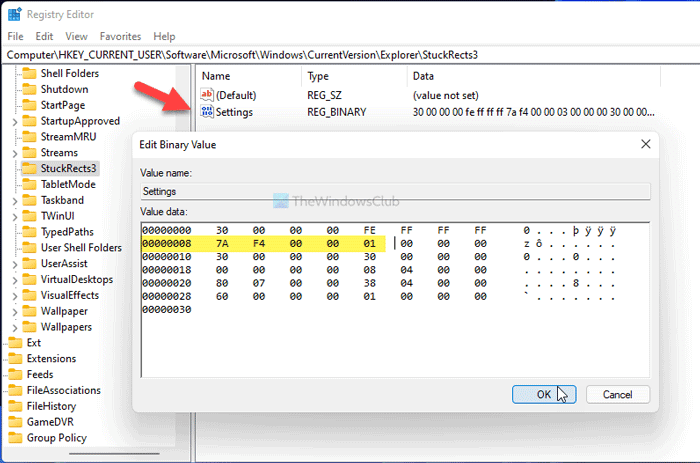
Markaad gasho 01 , waxaad ka dhaqaajinaysaa Taskbar-ka xagga hoose una guuri doonta xagga sare ee shaashaddaada. Si kastaba ha ahaatee, ma shaqaynayso haddii aad gasho 02 ama 04 .
Guji badhanka OK si aad u badbaadiso isbeddelka. Markaas, taabo Ctrl+Alt+Del , oo dooro Task Manager doorashada. Maamulaha Hawsha(Task Manager) , dooro Windows Explorer , oo dhagsii badhanka Dib u bilow si aad dib ugu (Restart )bilowdo Explorer(restart Explorer) Windows 11.

Intaa ka dib, waxaad ka heli kartaa Taskbar-ka sare ee shaashaddaada.
Waxa kale oo aad samayn kartaa Bar Taskbar toosan gudaha Windows 11 .
Akhri(Read) : Sida dib loogu noqdo Menu-ka Bilowga caadiga ah ee Windows 11(switch back to the Classic Start Menu in Windows 11) .
Si aad u soo celiso isbeddelka, waa inaad isla REG_BINARY ku furto Diiwaanka Tifatiraha(Registry Editor) oo aad xogta Qiimaha u dejiso (Value)01 .
Waa intaas! Waxaan rajeynayaa in hagahan uu caawiyay.
Akhri: (Read: )Sida loo beddelo cabbirka Taskbar Windows 11.(How to change Taskbar size on Windows 11.)
Related posts
Sida app kasta loogu dhejiyo Taskbar gudaha Windows 11
Sida loo beddelo cabbirka Taskbar ee Windows 11
Ku tus ama ku qari astaamaha gudaha aagga qulqulka qulqulka ee geeska shaqada ee Windows 11
Sida loo qariyo Calaamadaha ku yaal Taskbar Icons gudaha Windows 11
Sida loo tuso Icon Menu Taskbar ee Windows 11
Sidee buu u shaqeeyaa muujinta Qiimaynta Dib-u-cusboonaysiinta ee Windows 11
Daar ama dami Wi-Fi iyo adabtarada Ethernet Windows 11
Sida loo awoodo oo loo isticmaalo TPM Diagnostics Tool gudaha Windows 11
Sida loo dhaqaajiyo Windows 11 Taskbar-ka Bidix ama Midig oo loo habeeyo
Qalabka Checkit ayaa kuu sheegi doona sababta aanu PC-gaagu u taageerin Windows 11
Windows 11 Tilmaamo Cusub: Dib loo habeeyay Bilawga, Barta Taskbar, UI, Layout Snap
Sida loo awood ama u joojiyo Layouts Snap on Windows 11
Sida loo sameeyo fiidiyow ka sawiro gudaha Windows 11
Sida loo isticmaalo Windows 11 meel banaan oo ku taal Taskbar
Sida loo suurtageliyo ama loo joojiyo Heerka Dib-u-cusboonaynta Dynamic Refresh (DRR) gudaha Windows 11
Ka saar gelinta taariikhda isku xirka Desktop Fog ee gudaha Windows 11
Sida looga baxo xisaabta iimaylka ee app Mail gudaha Windows 11
Sida loo hagaajiyo iftiinka Webcam gudaha Windows 11
Sida loo rakibo Windows Subsystem-ka Linux ee Windows 11
PC-gani ma shaqayn karo Windows 11 - hagaaji!
